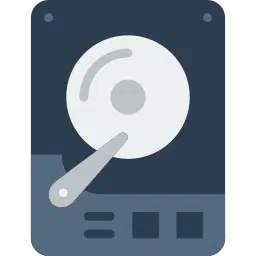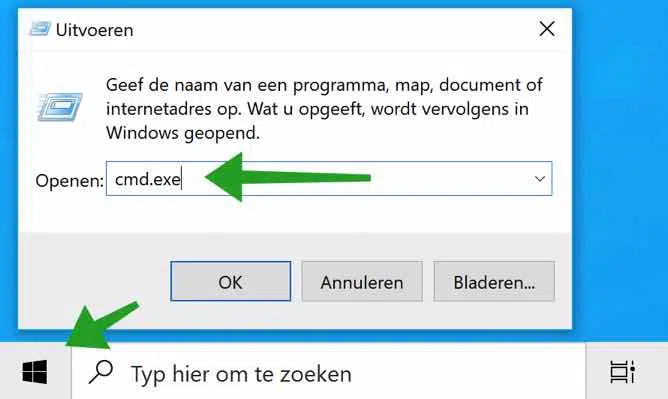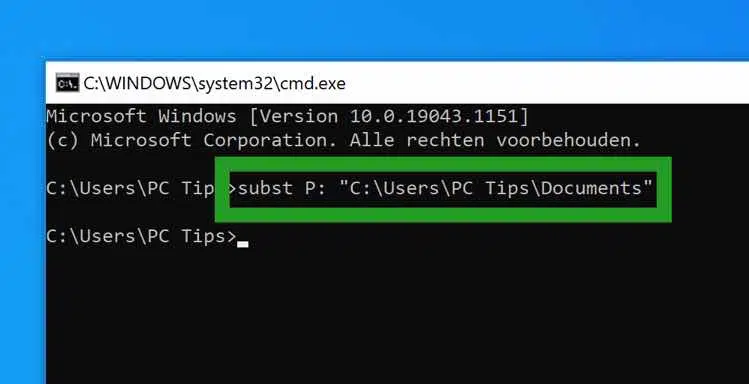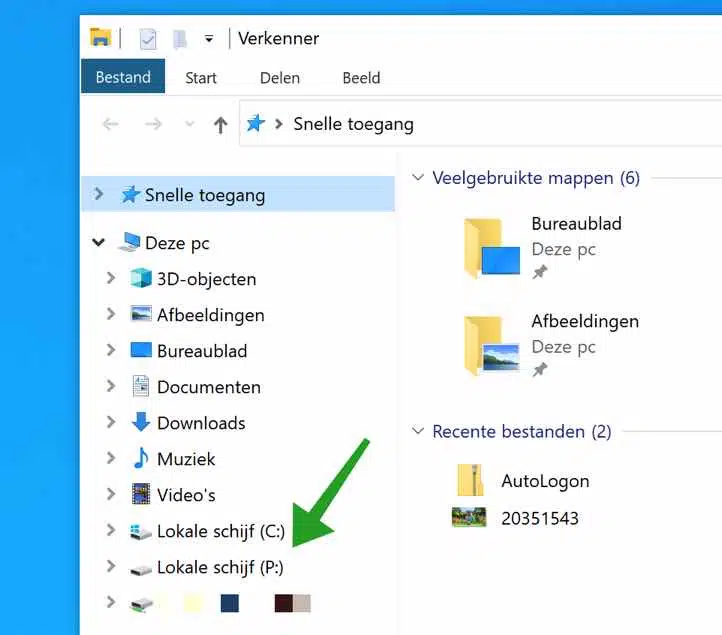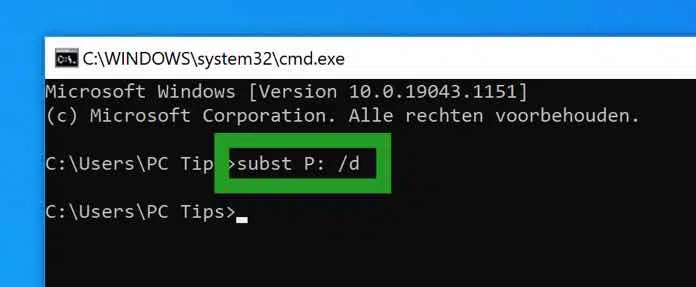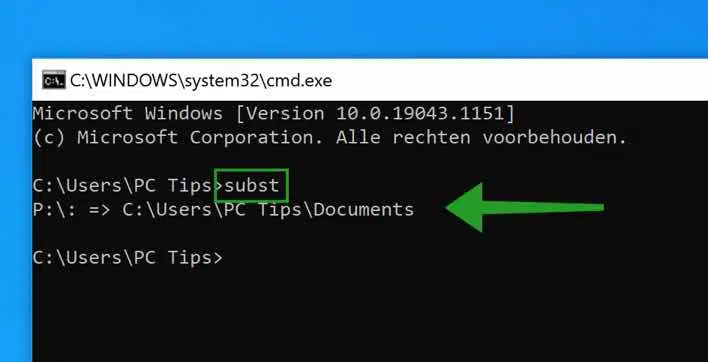如果您经常使用硬盘驱动器上的特定位置,则将此文件夹转换为虚拟驱动器可能会很有用。您实际上是在创建从该位置或硬盘驱动器到驱动器号的快捷方式。
然后,您可以直接从 Windows 资源管理器或命令提示符轻松访问硬盘上的位置。这可以节省时间,但在与工作相关的(例如域)环境中也很有用。
当文件夹作为虚拟硬盘驱动器安装时,您可以从虚拟驱动器访问其内容。对文件夹内的文件或文件夹所做的任何更改都会保存到其实际位置。
这意味着,该文件夹作为虚拟驱动器安装,但物理位置仍然是实际的文件夹位置。默认情况下,创建的虚拟硬盘仅可用于当前用户会话。当您注销、重新启动电脑或关闭电脑时,它们会自动删除。
使用命令提示符命令,例如 diskcomp、diskcopy、recover、format、label 和 CHKDSK 不适用于这些虚拟硬盘。当您创建虚拟磁盘并在脚本中处理它时,请记住这一点。
在 Windows 中创建和管理虚拟磁盘
创建虚拟硬盘
要直接创建虚拟磁盘,请打开命令提示符。右键单击 Windows 开始按钮。在菜单中单击“运行”。在运行窗口中输入:cmd.exe
例如,在命令提示符窗口中键入以下命令:
subst P: "C:\Users\PC Tips\Documents"
替代 是确保可以创建虚拟磁盘的程序。
P: 是驱动器盘符。
“C:\Users\PC Tips\Documents” 是路径。如果路径包含空格,请小心使用双引号。原则上,最好始终使用双引号,即使路径不带空格。
当然以上只是一个例子。您可以使用它自己创建虚拟驱动器号。您不能使用已在使用的驱动器号。
使用“subst”命令创建虚拟硬盘后,在 Windows 资源管理器中您将看到一个新的驱动器号。该磁盘称为“本地磁盘”。
删除虚拟硬盘
如果要删除已创建的虚拟硬盘,只需删除盘符即可。
右键单击 Windows 开始按钮。在菜单中单击“运行”。在运行窗口中输入:cmd.exe
例如,在命令提示符窗口中键入以下命令:
subst P: /d
替代 是管理驱动器号的程序。
P: 是您要删除的驱动器号。
/d 是表示“删除”的参数。
上面又是一个例子。
显示虚拟硬盘
您将在快捷菜单左侧的 Windows 资源管理器中看到一个虚拟(映射)硬盘驱动器。您还可以通过命令提示符使用 subst 命令查询虚拟硬盘驱动器。
右键单击 Windows 开始按钮。在菜单中单击“运行”。在运行窗口中输入:cmd.exe
在命令提示符窗口中,键入命令:
subst
然后您将立即看到创建的虚拟磁盘的概述。
阅读更多: 硬盘碎片整理.
我希望这对你有帮助。感谢您的阅读!